python编程实践:conda(mamba)虚拟环境的建立及踩坑
conda的虚拟环境真的非常实用,尤其是对于大的深度学习项目或者有许多不同功能的开发项目,给每个项目单独配一个环境,轻巧又容易管理,还能直接用别人配好的虚拟环境,非常方便。
但是conda每次操作慢得要死,我写的体会文章,python编程实践:mamba加速神器,体验飞一般的感觉,已经阐述了用mamba完全替换conda,既解决了安装速度的问题,又解决了虚拟环境管理的问题,无缝衔接管理已有的conda环境,一切切换都那么丝滑。这次总结一下,conda(mamba)虚拟环境的建立及踩过的坑。
一、conda(mamba)命令
- mamba命令大全命令:mamba 或 mamba --h
- mamba查看环境命令:mamba info --envs或mamba env list
- mamba激活环境命令:mamba activate MyEnvs(mamba activate <envs-name>)
- mamba创建环境命令:mamba create -n MyEnvs(mamba create -n <envs-name>)
- mamba包的安装命令:mamba install package(mamba install <package-name>)
- mamba包的卸载命令:mamba uninstall package(mamba uninstall <package-name>) 或 mamba remove package
二、虚拟环境的建立
对于anaconda3(2022.05的版本),系统默认的base环境,已经安装了400多个包,一般对于初学者,基本够用了,由于包多,包与包之间的冲突的概率就非常高。如果想建立自己的编程环境,建议建立虚拟环境。
1 普通虚拟环境的建立
(1)运行Anaconda Prompt (anaconda3)
(2)输入conda -V (应该显示conda的版本号)
(3)conda update conda
(4) 建立python3.9虚拟环境,当然也可以建立python2.7等版本虚拟环境。
conda create --name python39 python=3.9
(5)切换到python39环境
conda activate python39
(6)安装mamba加速安装程序,完全替代conda
conda install mamba -c conda-forge
(7)安装cartopy模块,地图绘图包
mamba install cartopy -c conda-forge
(8)安装matplotlib模块,图表绘图系统
mamba install matplotlib -c conda-forge
(9) 安装scikit-learn模块,机器学习库。它具有各种分类,回归和聚类算法,
包括支持向量机,随机森林,Adaboost、决策树、MLP、梯度提升,k均值等
mamba install scikit-learn -c conda-forge
(10)安装xlrd xlsxwriter xlwings openpyxl模块,与电子表格读写绘图等相关
mamba install xlrd xlsxwriter xlwings openpyxl
(11)安装GDAL模块,开源的地理信息系统
mamba install gdal -c conda-forge
(12)安装spyder运行环境程序
pip install -i https://pypi.tuna.tsinghua.edu.cn/simple spyder-kernels==2.1.3
2 其他虚拟环境建立
如果是想安装其他如深度学习的环境,步骤一般如下:
(1)运行Anaconda Prompt (anaconda3)
(2) 建立python3.x虚拟环境,
conda create --name python3x python=3.x
(3)切换到python3x环境
conda activate python3x
(4)安装mamba加速安装程序,完全替代conda
conda install mamba -c conda-forge
(5)安装其他需要的模块。
mamba install 需要的模块或者pip install *.whl
三、踩过的坑
1 出现 [SSL:CERTIFICATE_VERIFY_FAILED] 的错误提示
如果在编程程序调试的过程中,出现?[
SSL:CERTIFICATE_VERIFY_FAILED]?的错误提示:根据我的经验,一般出现在win7系统下,在安装完Anaconda3的最后,系统会自动弹出浏览器链接一个网站,一般情况,系统自动调用IE浏览器,但是IE版本过低,造成不能浏览网站。一般情况,大家都是关闭窗口,完事。这就给后面的编程调试带来了隐患。
一种方法:只需要把,
https://www.anaconda.com/products/individual/installation-success?source=win_installer,使用其他浏览器,浏览,等网站完全打开后关闭。也就不会出现[SSL: CERTIFICATE_VERIFY_FAILED]的错误提示了。
另外还有一个方法,就是修改C:\Users\你的账户名 下的 .condarc 文件 添加一句?ssl_verify: false就行。或者运行Anaconda Prompt (anaconda3),输入如下命令,
conda config --set ssl_verify false
也能解决问题。
2 按照步骤安装,每一步安装正确,安装完后,发现安装包不知安装到那个地方去了
这种情况多发生在初学者身上。开始按照网上的安装步骤安装,没有折腾好,听别人说,那个版本好用,又去安装,也没有折腾好,自己的计算机,到底安装了那几个版本,连自己都说不清楚。也就是多个不同版本python的环境,它们之间相互冲突了。也就造成了每一步安装正确,安装完后,发现安装包不知安装到那个地方去了,程序也工作不正常。
3 如何判断本机安装的多个版本的python
在cmd命令关口下,输入path命令,如图所示,查看一下,是否有python的字样,如何有,肯定会对你接下来的安装anaconda3程序就有影响,如果没有,即使你安装其他的python版本,也不会有影响。
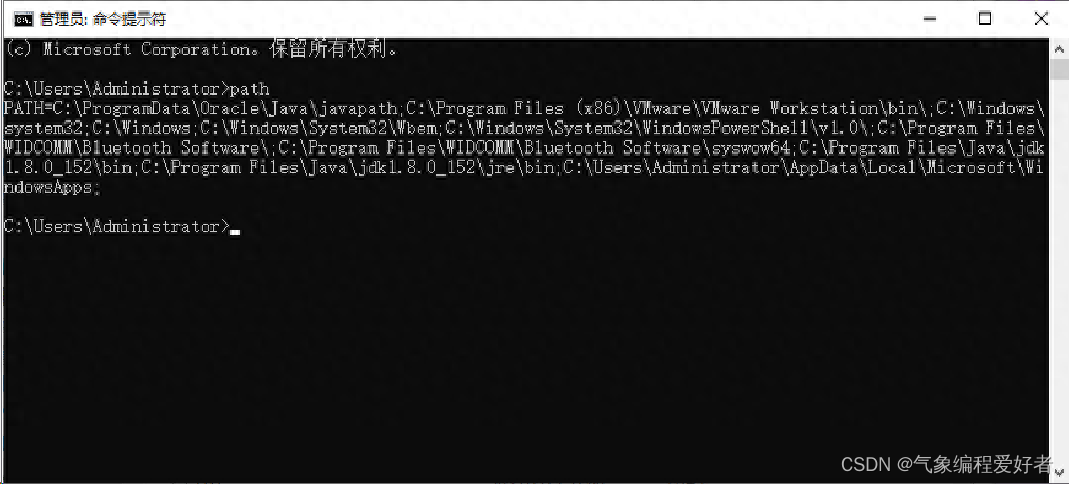
处理方法:卸载掉以前安装的python版本。
4 设置好虚拟环境后,spyder启动内核失败
运行Anaconda Prompt (anaconda3),切换到你的虚拟环境,执行如下命令,
pip install -i https://pypi.tuna.tsinghua.edu.cn/simple spyder-kernels==2.1.3
即可。
5 conda(mamba)安装好一个包后,可能会出现import正常,但是程序应用的功能函数运行不正常
一般情况,大多数包,conda(mamba)安装成功,就可以用的。但是安装过程中,没有出现任务错误提示,但是在具体使用的过程中,可能会出现import正常,但是程序应用的功能函数运行不正常的错误提示,出现这种情况一般比较少,但在实践开发中确实有时会遇到。
处理方法:mamba uninstall package,下载对应的包whl文件,网址如下:
https://www.lfd.uci.edu/~gohlke/pythonlibs/
在这个网址里,大多数包都可以找到安装包。下载后,执行,
pip install 下载的whl文件,即可。
本文来自互联网用户投稿,该文观点仅代表作者本人,不代表本站立场。本站仅提供信息存储空间服务,不拥有所有权,不承担相关法律责任。 如若内容造成侵权/违法违规/事实不符,请联系我的编程经验分享网邮箱:veading@qq.com进行投诉反馈,一经查实,立即删除!